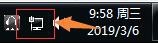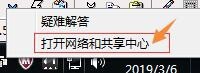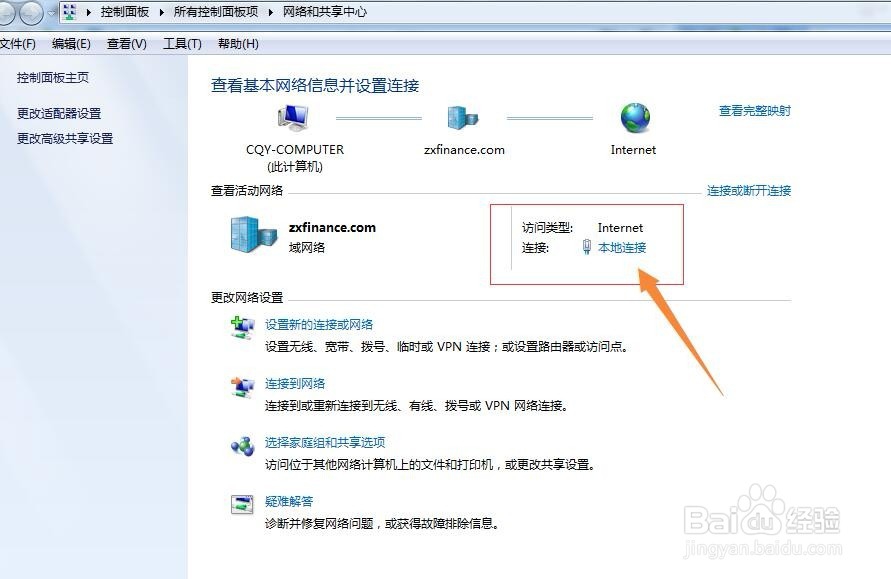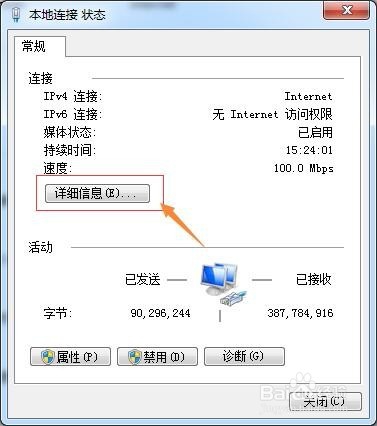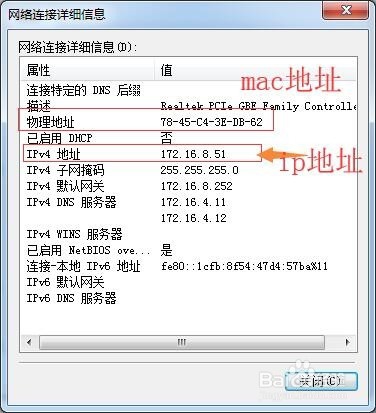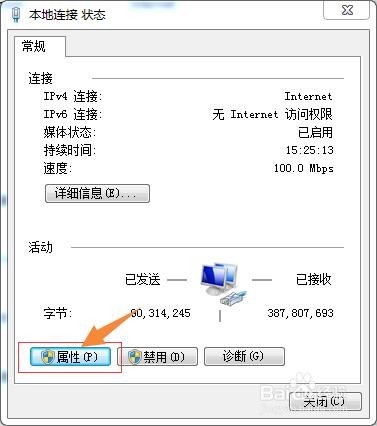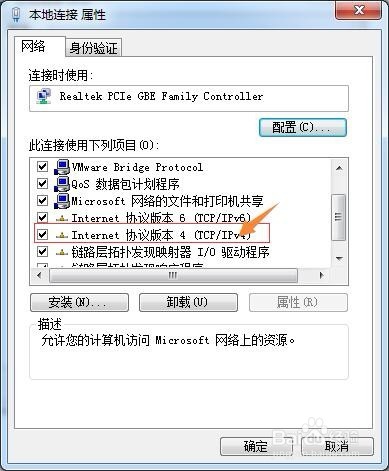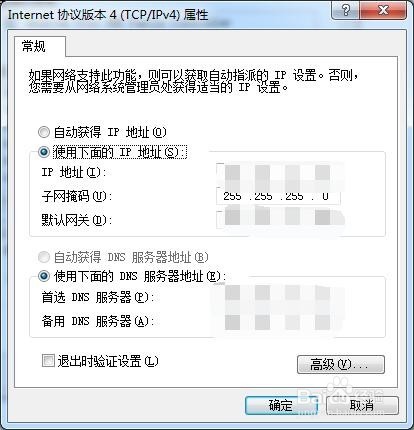win10、7和XP电脑查看电脑ip地址的三种方法
1、首先,查看桌面右下角,有个电脑图标,如下图所示,点击它:
2、右击这个图标,然后它弹出打开网络和共享中心,点击打开网络和共享中心
3、来到下图,选择图中的本地连接,点击本地连接;
4、来到下图,选择下图中的详细信息,查看详细信息;如下图:
5、我们就能看到我们电脑的网络连接的详细信息了,其中就包含了我们的mac地址和ip地址,如下图;
6、另外,返回上页中,点击属性,能够进行ip地址静态设置;如下图,点击属性;
7、再点击IPv4地址,如下图,就可以进行ip地址的设置了
声明:本网站引用、摘录或转载内容仅供网站访问者交流或参考,不代表本站立场,如存在版权或非法内容,请联系站长删除,联系邮箱:site.kefu@qq.com。
阅读量:36
阅读量:73
阅读量:95
阅读量:96
阅读量:62